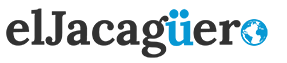Telegram es una de las aplicaciones de mensajería más usadas del planeta y también una de las más seguras de la actualidad. Además de eso, la aplicación azul se caracteriza por su gran cantidad de funciones.
Al igual que otras plataformas de mensajería moderna, Telegram permite el envío de todo tipo de archivos, eso sí, estos no pueden superar un tamaño de 2GB cada uno.
Otra cosa es que esta app cuenta con almacenamiento ilimitado en la nube, lo que significa que no tendrás problemas a la hora de guardar cualquier archivo que desees en la plataforma.
Seguramente has querido descargar fotos y videos que te han pasado pero te resulta bastante fastidioso el hecho de tener que hacerlo manualmente. Tener que descargar uno por uno toma mucho tiempo y no todos están dispuestos a ello.
En esta ocasión vamos a enseñarte una manera fácil y rápida para que puedas descargar todos los archivos desde Telegram.
Cómo descargar todos las fotos y videos en Telegram
Hace ya bastante tiempo que Telegram le permite a sus usuarios poder descargar todos los archivos que le envían. Todos los archivos que corresponda a un chat podrás descargarlo.
No es posible hacerlo con varios chats a la vez, sino uno por uno. Tampoco es posible hacerlo desde el móvil, sino que tendrás que utilizar la aplicación de Telegram para PC.
Una vez que descargues la aplicación Telegram Desktop en tu ordenador, los pasos que debes seguir para descargar todas las fotos y videos son los siguientes:
Dirígete al chat privado, grupo o canal donde tengas los archivos que quieras descargar. Irás al menú del chat y vas a seleccionar la opción “Exportar historial del chat”.
A partir de ahí te tocará elegir los contenidos que quieras descargar y el límite de tamaño. Te aconsejamos que coloques 2GB con el control deslizante y elige el formato de exportación (HTML que es para que tú puedas verlo y JSON si quieres importarlo a otra aplicación) y además, en caso de querer algo que te enviaron en un periodo de tiempo específico, puedes seleccionar las fechas aproximadas.
Le darás a exportar y luego tendrás que esperar mientras se hace el proceso de descarga. El tiempo corresponderá al tamaño que tenga lo que estés exportando.
Al finalizar la descarga lo vas a poder encontrar totalmente ordenado en carpetas según el archivo. Verás los videos, fotos, archivos, el historial de mensaje e incluso los stickers.